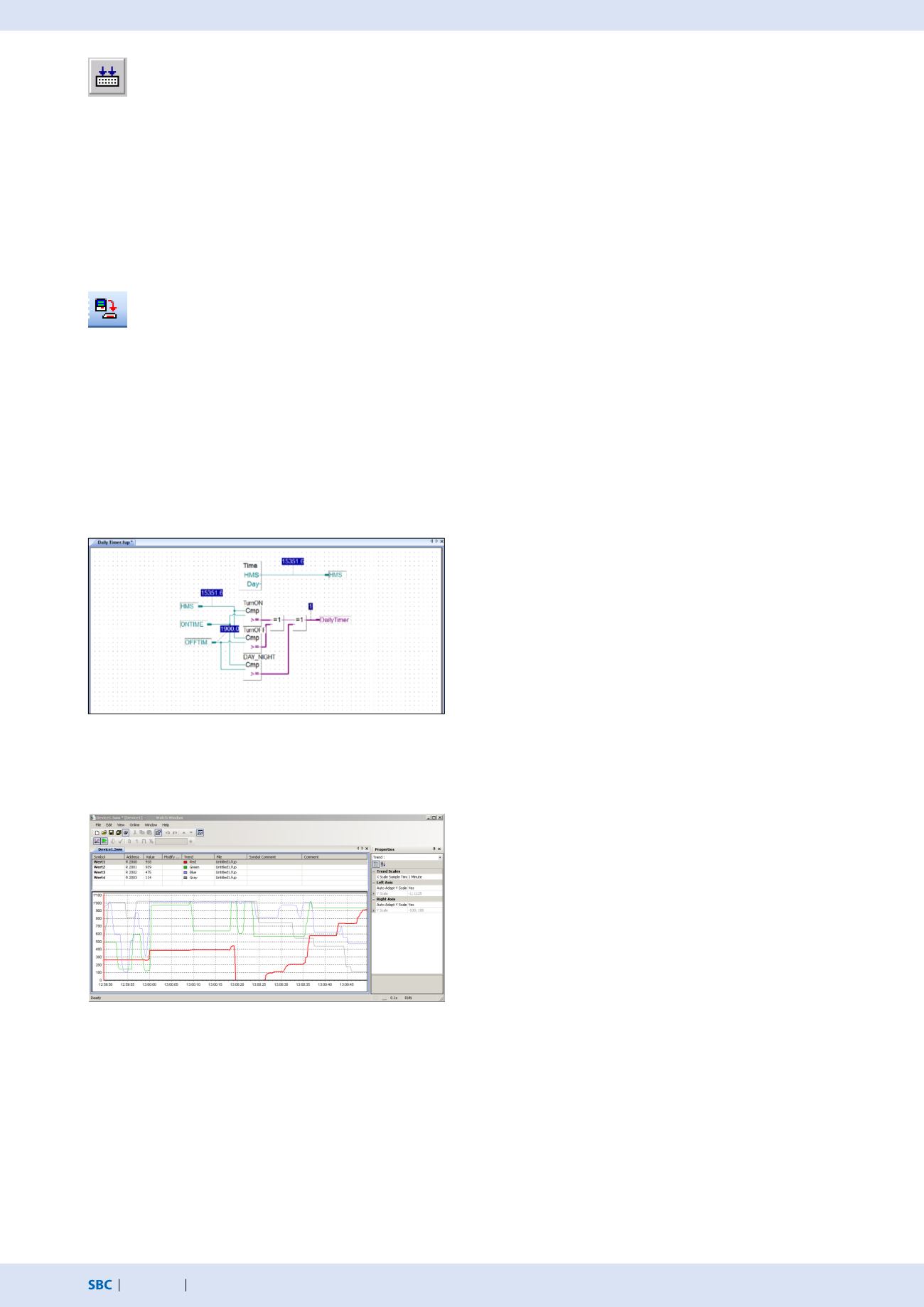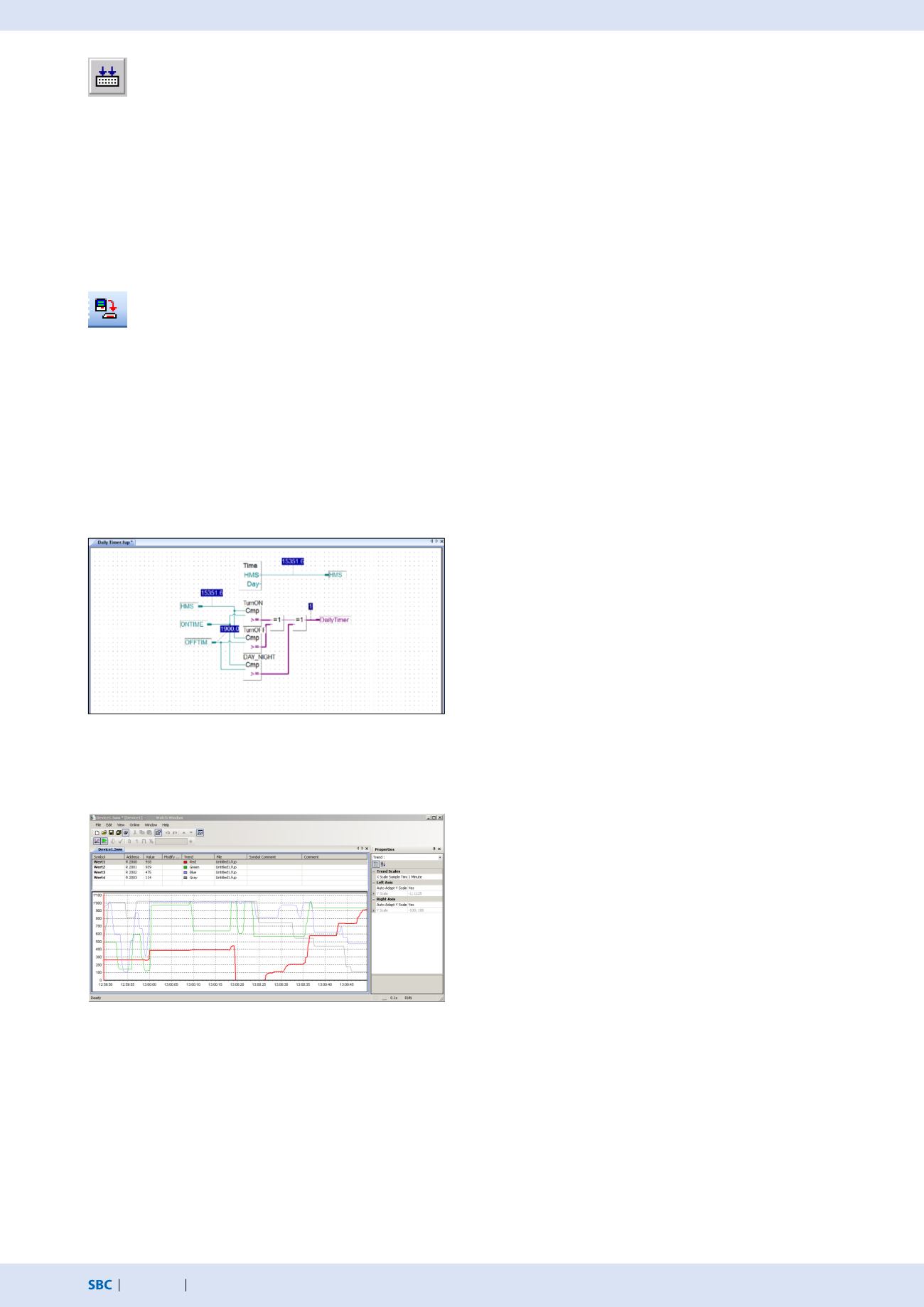
194
saia-pcd.com
SBC Software
Sobald eine Anlagefunktion mit FBoxen realisiert und auf die Steuerung heruntergeladen wurde, können die aktuellen Werte des
Projektes mit «Go online/offline» angezeigt werden.
Rebuild
All Files
Programm generieren (Build)
Damit das fertig editierte Programm von der PCD gelesen und ausgeführt werden kann, muss es im Projektmanager via
Menu
Device
Rebuild All Files oder mit der Taste Rebuild All Files im Fupla-Editor oder im Projektmanager generiert
(kompilieren, assemblieren und linken) werden.
Im Fenster Messages werden die Ergebnisse der verschiedenen Programmaufbereitungsschritte (Compiler, Assembler,
Linker) angezeigt.
Wenn das Programm korrekt editiert wurde, wird die Build-Funktion mit der Meldung abgeschlossen:
Build successful. Total errors 0 Total warnings 0
Aufgetretene Fehler werden als Fehlermeldungen angezeigt. Mit einem Doppelklick der Maustaste auf die Fehlermeldung
kann der betreffende Fehler im Anwenderprogramm einfach lokalisiert werden.
Download
Programm
Programm in die PCD übertragen (Download)
Das Anwenderprogramm ist jetzt bereit und muss nun noch vom PC in die Saia PCD® übertragen werden. Dies geschieht
mit der Taste Download-Programm oder dem Menu-Befehl Online-Download-Programm im Projektmanager.
Bei eventuell auftretenden Kommunikationsproblemen sind die Konfigurationseinstellungen (Online-Settings) sowie die
PC
PCD-Verbindung mit dem USB-Kabel zu überprüfen.
Über das Watch-Window ist es möglich, ausgewählte Online-Daten,
wie die Zustände von Ein-/Ausgängen oder Inhalte von Variablen
unterschiedlicher Fupla-Seiten, über eine bestimmte Zeit anzuzei-
gen. Auch hier können die Daten nicht nur angezeigt, sondern auch
verändert werden.
Daten können manuell eingegeben oder mit Copy/Paste sowie
Drag&Drop importiert werden. Ein erfolgreicher Build des
PG5-Programms aktualisiert automatisch die Symbole mit ihrer
neuen Adresse. Dies funktioniert auch mit geöffnetemWatch-
Window-Fenster.
Fupla-Programm – «Go online»
Watch-Window
«Go online» bewirkt, dass die aktuellen Werte des Projektes
angezeigt werden können.
Ist «Go online» eingeschaltet, zeigen alle binären Verbindungen den
aktuellen Status anhand der Liniendicke:
Dünne «violett»-Verbindung: Status = 0
Dicke «violett»-Verbindung:
Status = 1
Durch einen Mausklick auf die Verbindung kann zusätzlich der
aktuelle Wert angezeigt werden. Dies gilt auch für die analogen
Werte.